Magento SEO: 실행 가능한 9가지 팁이 포함된 완전한 가이드
게시 됨: 2020-06-16Magento는 현재 온라인 쇼핑 웹사이트 소유자가 가장 많이 선택하는 플랫폼 중 하나입니다. 판매에 성공할 수 있는 것은 의심할 여지 없이 강력한 전자 상거래 CMS 입니다. 그러나 이를 최대한 활용하려면 올바르게 구성해야 합니다. 여기에서 Magento 웹사이트를 최적화하기 위한 최상의 SEO 방법을 찾을 수 있습니다 .
마젠토 란 무엇입니까?
Magento는 오늘날 시장에서 사용할 수 있는 최고의 오픈 소스 전자 상거래 플랫폼 중 하나입니다. Adobe는 2018년부터 이 강력한 CMS 소프트웨어를 소유하고 있습니다. 전 세계적으로 250,000명 이상의 판매자가 이 플랫폼을 사용하는 것으로 추산됩니다.
왜 그렇게 인기가 있습니까?
Magento는 가장 유연한 전자 상거래 애플리케이션 중 하나로 간주 됩니다. 직관적인 플랫폼과 간단한 기능을 통해 솔루션은 모든 공급업체의 요구 사항에 맞게 사용자 지정할 수 있습니다. Ford, Jaguar, Olympus, 리버풀 또는 Nestle Nespresso와 같은 주요 브랜드가 웹사이트에 Magento를 선택한 것은 놀라운 일이 아닙니다.
마젠토 1 대 마젠토 2
Magento 1과 Magento 2의 차이점이 무엇인지 궁금하십니까? 간단히 말해서, 2015년에 출시된 Magento 2는 2008년에 만들어진 Magento 1의 개선된 버전입니다. Magento 2의 가장 주목할만한 장점은 최신 PHP 버전을 지원하여 더 나은 보안과 웹사이트 속도를 보장 한다는 것입니다.
Magento 1 지원은 2020년 6월 Magento 커뮤니티에서 종료되므로 가능한 한 빨리 플랫폼을 Magento 2로 업데이트하는 것이 좋습니다.
다음 팁은 두 Magento 버전을 최적화하는 데 적용할 수 있지만 표시된 설정 지침은 Magento 2용입니다.
Magento 웹사이트 속도 향상
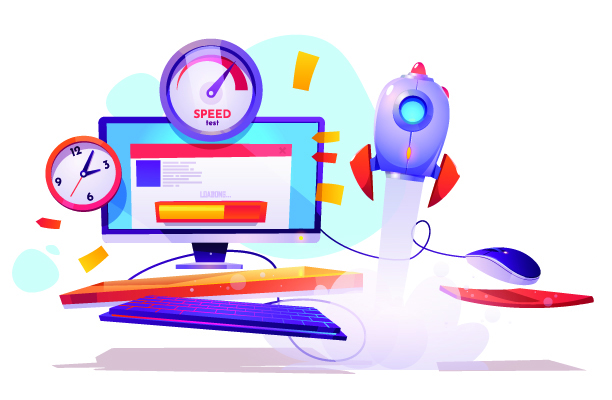
속도는 사용자 경험에 직접적인 영향을 미치므로 순위 요소로 간주됩니다. 다음 기능을 확인하고 설정하여 로딩 시간을 줄이고 페이지 속도를 높입니다.
캐시 활성화
관리자 패널에서 시스템 > 도구 > 캐시 관리 및 Flush Magento 캐시로 이동합니다.
카테고리 및 제품에 대한 플랫 카탈로그 활성화
- 관리자 패널에서 스토어 > 설정 > 구성으로 이동합니다.
- 왼쪽 패널의 카탈로그 > 카탈로그에서
- 플랫 카탈로그 카테고리 사용에서 예를 선택하고 플랫 카탈로그 제품 사용, 구성 저장에서 예를 선택합니다.
CSS 및 JavaScript 병합 활성화
- 관리자 패널 > 상점 > 설정 > 구성.
- 왼쪽 패널의 고급 > 개발자에서
- 다음 필드에서 예를 선택합니다.
자바스크립트 설정:
Merge JavaScript Files: Yes Enable JavaScript Bundling: Yes Minify JavaScript Files: YesCSS 설정:
Merge CSS Files: Yes Minify CSS Files: YesSEO 이미지 최적화
전자 상거래 웹 사이트에는 고객을 끌어들이는 많은 수의 이미지가 필요합니다. 따라서 SEO 성능을 손상시키고 사이트 속도를 늦추지 않도록 이미지를 최적화하는 것이 특히 중요합니다.
사이트에서 이미지를 올바르게 사용하려면 다음 요소를 확인하세요.
효과적인 ALT 태그 작성
Alt 태그는 이미지의 "대체 텍스트"입니다. 이미지를 설명하기 위한 것으로, 인터넷 서핑을 할 때 스크린 리더를 사용하는 시각 장애인들이 자주 사용합니다. 또한 대체 텍스트는 검색 엔진에서 이미지의 내용을 이해하는 데 사용됩니다. 이러한 방식으로 Google은 페이지의 내용을 더 잘 이해하고 이미지를 검색할 때 가장 적절한 결과를 표시할 수 있습니다.
- 대체 텍스트는 짧고 설명적 이어야 합니다. 너무 자세히 설명하지 않고 이미지가 무엇에 관한 것인지 명확하게 나타내야 합니다.
- 관련 키워드 추가: 검색 엔진에 추가 정보를 제공하므로 SEO를 개선하는 데 도움이 됩니다 .
키워드가 풍부한 파일 이름 만들기
대체 텍스트와 마찬가지로 검색 엔진은 이미지 주제를 알기 위해 이미지 파일 이름을 크롤링합니다. 중요한 키워드를 포함하는 설명적인 이름을 만들면 이미지 최적화가 향상됩니다.
상품 이미지 사이즈
이미지를 더 빠르게 로드할 수 있도록 이미지가 필요한 것보다 크지 않은지 확인하십시오.
- 이미지 크기 조정을 활성화합니다.
- 관리자 패널에서 스토어 > 설정 > 구성으로 이동합니다.
- 왼쪽 패널에서 고급 > 시스템.
- 이미지 업로드 구성 을 엽니 다. ( 기본 설정을 변경하려면 사용자 시스템 값 을 선택 취소 하십시오)
- 프런트엔드 크기 조정 사용 을 예로 설정 합니다.
- 1에서 100% 사이 의 품질 백분율을 입력합니다 . (고화질을 유지하면서 파일 크기를 줄이려면 80~90% 사이의 값을 사용하십시오.)
- 최대 너비 및 최대 높이 (픽셀) 설정
SEO 콘텐츠 최적화
콘텐츠는 사용자와 검색 엔진 모두를 사이트로 끌어들이는 데 매우 중요합니다. 다양한 측면이 SEO에 맞게 콘텐츠를 최적화하는 데 도움이 될 수 있습니다. 콘텐츠를 만들 때 염두에 두십시오.
- 관련 키워드 및 동의어 사용
- 방문자에게 유용한 정보 제공
- 효과적인 제목 쓰기
- 콘텐츠에 대한 SEO 메트릭 추적 ( 앵커 텍스트, 콘텐츠 크기, 메타 태그, 헤더 태그 등 )
Robots.txt 확인
robots.txt 파일을 잘 활용하십시오. 이 파일을 통해 크롤링하거나 색인을 생성할 페이지를 검색 엔진 로봇에 알릴 수 있습니다. 액세스하거나 인덱싱하는 것을 원하지 않는 페이지도 있습니다. robots.txt를 적절하게 사용하면 가장 중요한 페이지의 색인을 생성할 수 있을 뿐만 아니라 크롤링 예산을 최대로 최적화할 수도 있습니다.

Magento 2 관리자 패널에서 Robots.txt를 수정하려면:
- 상점 > 설정 > 구성을 클릭하십시오.
- 왼쪽 패널의 일반에서 디자인 을 선택합니다.
- 검색 엔진 로봇 섹션을 확장하고 필요한 사항을 변경합니다.
반면 robots.txt가 HTTP 200 상태 코드를 반환하는지 확인합니다. 오류 코드 (4XX 또는 5XX) 를 반환하는 경우 Google은 사이트를 크롤링하지 않으며 새 콘텐츠의 색인을 생성할 기회를 잃게 됩니다.
FandangoSEO의 무료 Chrome 확장 프로그램을 사용하여 Robots.txt의 HTTP 상태 코드를 쉽게 확인할 수 있습니다.
중복 콘텐츠 문제 방지
콘텐츠 중복 문제를 방지하려면 Rel=canonical 태그를 사용하세요. 이 태그는 콘텐츠의 원본 URL인 검색 엔진을 나타냅니다. 이 작업은 일반적으로 제품 간에 매우 유사한 페이지가 생성되기 때문에 전자상거래 웹사이트에서 특히 중요합니다. 이 사실로 인해 GoogleBot이 페이지에서 "잃어버려" 사이트의 품질을 고려하지 않을 수 있습니다.
중복 콘텐츠를 방지하고 소중한 크롤링 예산을 낭비하지 않도록 다음 페이지에 특별한 주의를 기울여야 합니다.
- 다른 카테고리의 동일한 제품
- 동일한 상품의 변형(색상, 사이즈 등)
- 제품 필터
- 제품 분류
- 쪽수 매기기
SEO에 대한 매력적인 제목과 메타 설명 작성
Magento 2(1에서와 같이)에서는 모든 페이지에 대한 기본 제목과 메타 설명이 제공됩니다. 수백 개의 제품 페이지에 대해 이 콘텐츠를 작성하는 것은 힘든 작업이기 때문에 처음에는 이것이 도움이 될 수 있습니다. 그러나 이는 각 페이지에 고유한 설명이 있어야 하는 SEO에 유익한 것보다 더 해로울 수 있습니다.
중복 콘텐츠 문제를 피하기 위해 기본 콘텐츠를 제거하는 것이 좋습니다. 각 페이지에 대한 최적의 제목과 메타 설명을 작성하십시오.
SEO 친화적인 URL 구조 사용
URL을 활용하여 페이지 콘텐츠에 대한 추가 정보를 사용자와 검색 엔진에 제공하십시오. 잘 구성된 URL은 Google에서 사이트 순위를 높이는 데 도움이 됩니다.
페이지에서 가장 관련성이 높은 키워드를 포함하는 짧고 설명적인 URL을 만듭니다 . 이상적으로는 URL을 읽는 것만으로도 페이지가 무엇인지 알 수 있어야 합니다.
URL의 구조는 전자 상거래 상점에서 매우 중요합니다. 제품 및 카테고리 페이지에 다음 형식을 사용하십시오.
- 카테고리 페이지: example.com/category/
- 하위 카테고리 페이지: example.com/category/sub-category/
- 제품 페이지: example.com/product-name/”(이 URL 구조를 사용하면 다양한 범주에 속할 때 제품마다 URL이 다른 것을 피할 수 있습니다.)
관리자를 통해 검색 엔진 친화적인 URL 사용
- 스토어 > 구성 > 일반 > 웹으로 이동합니다.
- 검색 엔진 최적화 를 클릭하고 웹 서버 재작성 사용 을 예로 구성 하십시오 . (이렇게 하면 URL에서 "index.php"가 제거됩니다.) .
- 구성 저장 클릭
글로벌 검색 엔진 최적화 를 구성할 수도 있습니다 .
관리자 패널에서 상점 > 구성 > 카탈로그 > 검색 엔진 최적화로 이동하십시오.
다음 설정을 제안합니다.
Popular Search Terms: Enable Product URL Suffix : .html Category URL Suffix : .html Use Categories Path for Product URLs: No Create Permanent Redirect for URLs if URL Key Changed: Yes Page Title Separator: - Use Canonical Link Meta Tag For Categories: Yes Use Canonical Link Meta Tag For Products: Yes스토어에 블로그 추가
블로그는 웹사이트로 더 많은 트래픽을 유치할 수 있는 좋은 방법입니다. 또한 고객 참여를 높이고 더 많은 전환을 얻으며 웹사이트를 경쟁업체와 차별화하는 데 도움이 될 수 있습니다.
대상 그룹에 도움이 되도록 잘 작성된 양질의 기사를 제공하십시오. 독자들이 댓글을 남기고 당신과 소통할 수 있는 방식으로 글을 쓰세요.
사이트에 블로그를 가져오려면 먼저 Magento 2 Blog Extension 을 설치해야 합니다.
설치가 완료되면 다음 단계에 따라 게시물 작성을 시작할 수 있습니다.
관리자 패널에서 콘텐츠 탭 > 블로그 > 게시물로 이동합니다.
새 게시물 추가 버튼을 클릭 하면 게시물 작성 페이지로 이동합니다.
Magento 2 연결 구조 최적화
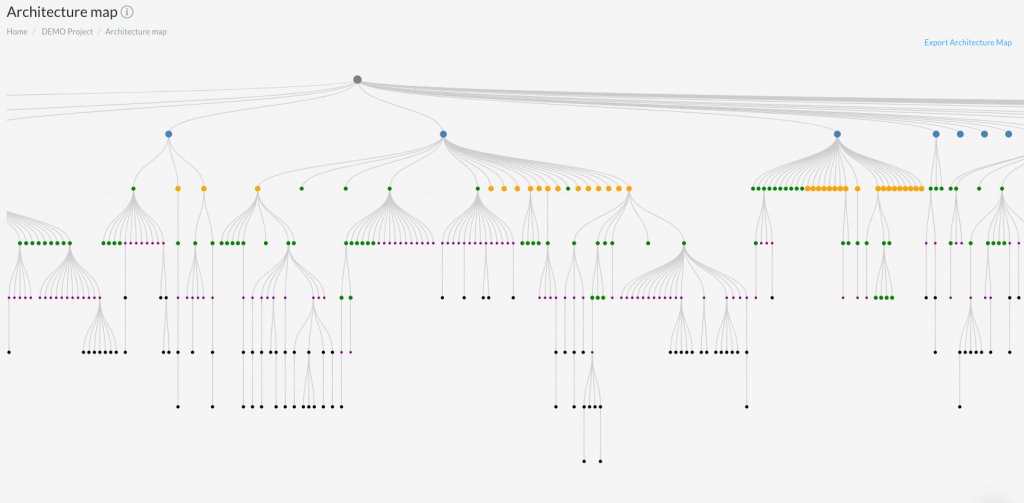
웹사이트 연결 구조는 SEO의 기본적인 측면입니다. 이것은 모든 웹사이트에 적용할 수 있지만 수많은 제품 페이지가 빠르게 생성되는 전자 상거래에서는 어려울 수 있습니다.
- 전략적으로 페이지 찾기 : 가장 중요한 방법은 사이트의 처음 세 가지 깊이 수준 내에서 가장 많은 수의 페이지, 특히 가장 중요한 페이지를 확보하는 것입니다. 최적의 연결 구조에 대해 자세히 알아보려면 이 가이드를 확인하세요.
- 블로그에서 제품 연결: 블로그 가 있는 경우 제품 및 카테고리 페이지를 가리키는 게시물에 대한 링크를 추가하십시오. 이렇게 하면 제품의 인덱싱 가능성을 개선하고 고객에게 홍보할 수 있습니다.
- 관련 제품 연결: Magento 2를 사용하면 고객이 관심을 가질 수 있는 관련 제품을 표시할 수 있습니다. 이 기능은 사용자 탐색을 용이하게 하고 전환율을 높입니다.
제품 설명에서 설정할 수 있습니다.
- 제품 > 카탈로그 > 제품 선택
- 콘텐츠 섹션을 확장하고 필요한 링크를 첨부합니다.
"관련 제품" 섹션을 표시하여 이 프로세스를 용이하게 하는 확장 프로그램을 사용할 수도 있습니다.
이 Magento용 SEO 가이드가 도움이 되기를 바랍니다. 질문이 있으면 알려주십시오. 기꺼이 답변해 드리겠습니다.
Magento 매장을 최적화하기 위한 다른 관련 팁이 있습니까? 아래 댓글에 공유해 주세요.
